Javaw.exe środowiska Java Runtime Environment firmy Oracle . Służy do uruchamiania programów Java , w tym plików JAR . Polecenie javaw.exe jest takie samo jak polecenie java.exe, ale z poleceniem javaw.exe nie jest powiązane żadne okno konsoli. Oznacza to, że po uruchomieniu programu Java za pomocą programu javaw.exe na ekranie nie będą wyświetlane żadne komunikaty o błędach ani dane wyjściowe.
W tym artykule wyjaśnimy Ci, co robi javaw.exe, jak go zaktualizować, pobrać i naprawić, jeśli masz problemy z tym plikiem. Podamy Ci również kilka wskazówek, jak zoptymalizować wydajność komputera i uniknąć błędów związanych z javaw.exe.
Jaka jest funkcja javaw.exe?
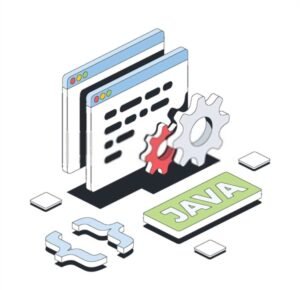 Javaw.exe to program uruchamiający aplikacje Java, który umożliwia uruchamianie programów napisanych w języku programowania Java. Java to bardzo popularny język używany do tworzenia aplikacji wieloplatformowych, czyli aplikacji, które mogą działać na różnych systemach operacyjnych, takich jak Windows, Linux czy Mac OS. Java jest również wykorzystywana do tworzenia aplikacji internetowych, gier, oprogramowania komputerowego lub aplikacji mobilnych.
Javaw.exe to program uruchamiający aplikacje Java, który umożliwia uruchamianie programów napisanych w języku programowania Java. Java to bardzo popularny język używany do tworzenia aplikacji wieloplatformowych, czyli aplikacji, które mogą działać na różnych systemach operacyjnych, takich jak Windows, Linux czy Mac OS. Java jest również wykorzystywana do tworzenia aplikacji internetowych, gier, oprogramowania komputerowego lub aplikacji mobilnych.
Javaw.exe odpowiada za ładowanie wirtualnej maszyny Java (JVM), która jest komponentem interpretującym i wykonującym kod Java. Javaw.exe ładuje także główną klasę programu Java, który chcesz uruchomić, i wywołuje jego główną metodę. Metoda główna jest pierwszą metodą wykonywaną w programie Java i zawiera główną logikę aplikacji.
Javaw.exe różni się od Java.exe tym, że nie otwiera okna konsoli podczas uruchamiania programu Java. Okno konsoli to czarne okno, w którym wyświetlane są komunikaty o błędach lub o zakończeniu programu. Na przykład, jeśli uruchomisz program Java, który wyświetla na ekranie „Hello World”, ten komunikat pojawi się w oknie konsoli, jeśli używasz Java.exe, ale nie, jeśli używasz Javaw.exe.
Zaletą korzystania z programu javaw.exe jest to, że umożliwia on uruchamianie programów Java bez zakłócania graficznego interfejsu użytkownika komputera. Jest to szczególnie przydatne w przypadku aplikacji Java, które mają własny graficzny interfejs użytkownika, takich jak gry lub oprogramowanie komputerowe. Wadą jest to, że nie zobaczysz komunikatów o błędach ani wyników programu, co może utrudnić debugowanie.
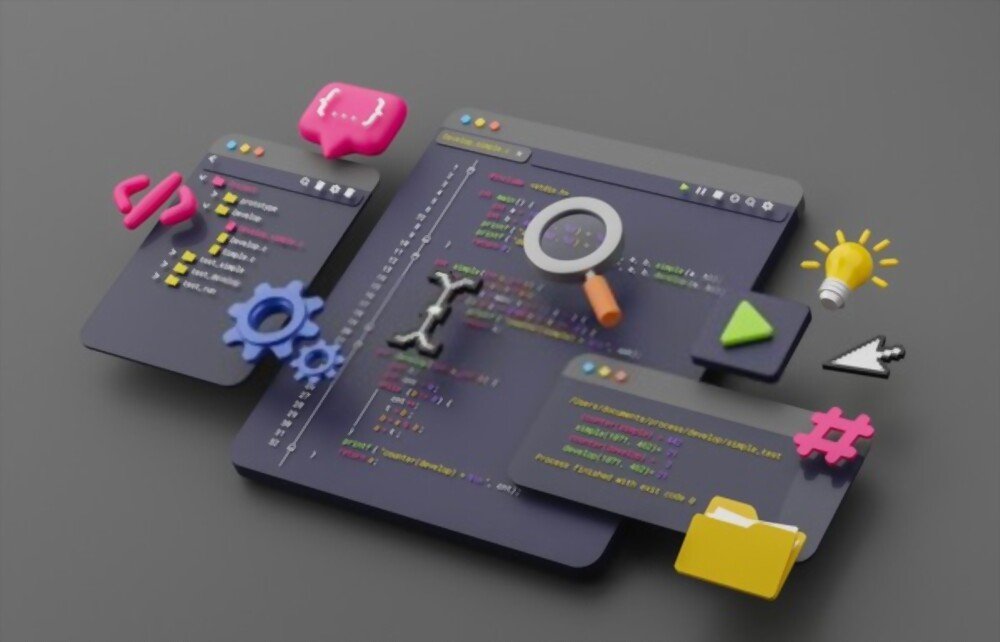
Jak zaktualizować Javaw.exe?
Aby zaktualizować plik javaw.exe, należy zaktualizować środowisko Java Runtime Environment (JRE) na komputerze. Środowisko JRE zawiera wszystkie pliki potrzebne do uruchamiania programów Java, w tym javaw.exe. Zaleca się regularne aktualizowanie środowiska JRE, aby móc korzystać z najnowszych ulepszeń i poprawek zabezpieczeń.
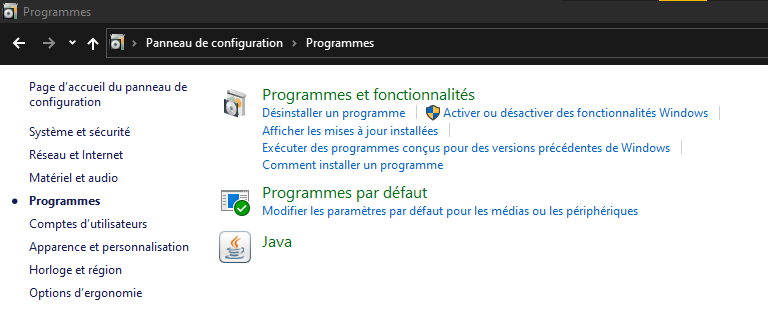
Aby zaktualizować środowisko JRE w Windows, wykonaj następujące kroki:
- Otwórz Panel sterowania i kliknij Programy.
- Kliknij opcję Java, aby otworzyć Panel sterowania Java.
- Kliknij kartę Aktualizacja i sprawdź, czy aktualizacja jest dostępna.
- Jeśli aktualizacja jest dostępna, kliknij Aktualizuj teraz i postępuj zgodnie z instrukcjami wyświetlanymi na ekranie.
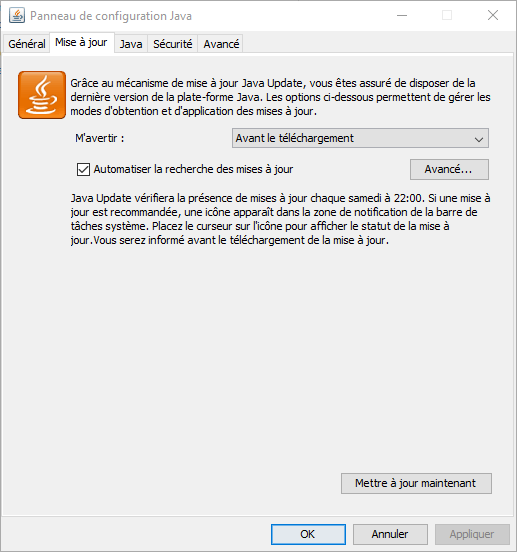
Aby zaktualizować środowisko JRE w systemie Mac OS, wykonaj następujące kroki:
- Otwórz Preferencje systemowe i kliknij Java.
- Kliknij kartę Aktualizacja i sprawdź, czy aktualizacja jest dostępna.
- Jeśli aktualizacja jest dostępna, kliknij opcję Zainstaluj aktualizację i postępuj zgodnie z instrukcjami wyświetlanymi na ekranie.
Jak pobrać javaw.exe?
Jeśli na komputerze nie masz pliku javaw.exe, musisz pobrać i zainstalować środowisko Java Runtime Environment (JRE), które zawiera ten plik. Środowisko JRE można pobrać z oficjalnej witryny Java. Wybierz wersję pasującą do Twojego systemu operacyjnego i architektury (32-bitowa lub 64-bitowa).
Aby zainstalować środowisko JRE w Windows, wykonaj następujące kroki:
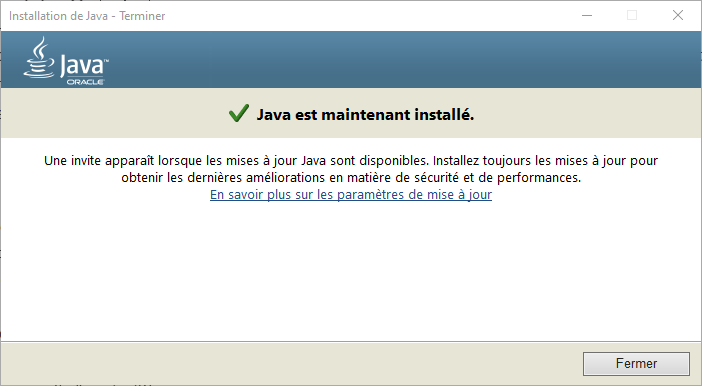
- Uruchom pobrany plik i zaakceptuj warunki użytkowania.
- Wybierz katalog instalacyjny i kliknij Zainstaluj.
- Poczekaj na zakończenie instalacji i kliknij Zamknij.
Aby zainstalować środowisko JRE w systemie Mac OS, wykonaj następujące kroki:
- Otwórz pobrany plik i kliknij dwukrotnie ikonę JRE.
- Postępuj zgodnie z instrukcjami wyświetlanymi na ekranie i zaakceptuj warunki użytkowania.
- Poczekaj na zakończenie instalacji i zamknij okno.
Jak naprawić javaw.exe?
Jeśli masz problemy z plikiem javaw.exe, takie jak komunikaty o błędach, niska wydajność lub nadmierne zużycie pamięci, możesz spróbować
następujące rozwiązania:
Sprawdź, czy na komputerze jest obecny plik javaw.exe
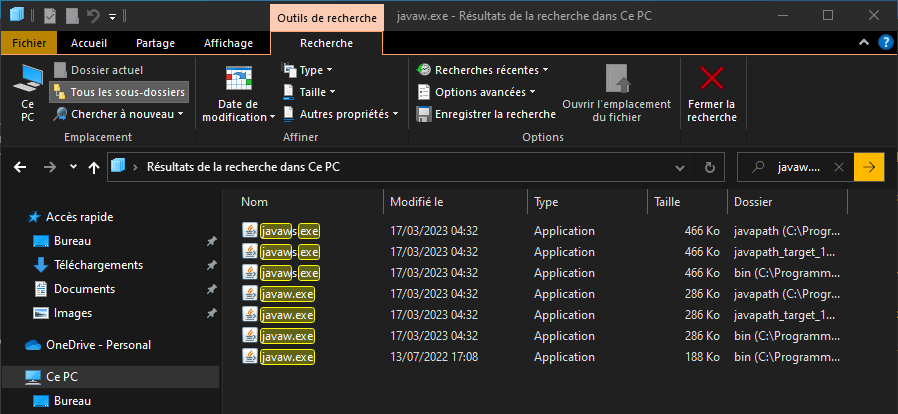
Być może brakuje pliku javaw.exe lub został on przeniesiony z pierwotnej lokalizacji. Aby sprawdzić, czy tak jest, możesz przeszukać dysk twardy. Oto jak to zrobić:
- Otwórz Eksplorator plików i kliknij Ten komputer.
- W polu wyszukiwania w prawym górnym rogu wpisz javaw.exe i naciśnij Enter.
- Poczekaj na zakończenie wyszukiwania i sprawdź, czy znajdziesz plik javaw.exe.
- Jeśli go znajdziesz, zanotuj jego ścieżkę. Na przykład C:\Program Files\Java\jre1.8.0_221\bin\javaw.exe.
- Jeśli nie możesz go znaleźć, musisz pobrać i zainstalować środowisko JRE, jak wyjaśniono w pierwszej metodzie.
Dodaj ścieżkę javaw.exe do ścieżki zmiennej środowiskowej
Jeśli na komputerze znalazłeś plik javaw.exe, ale Windows go nie rozpoznaje, może być konieczne dodanie jego ścieżki do ścieżki zmiennej środowiskowej. Umożliwi to Windows zlokalizowanie pliku javaw.exe po uruchomieniu programu Java. Oto jak to zrobić:
- Kliknij prawym przyciskiem myszy Ten komputer i wybierz Właściwości.
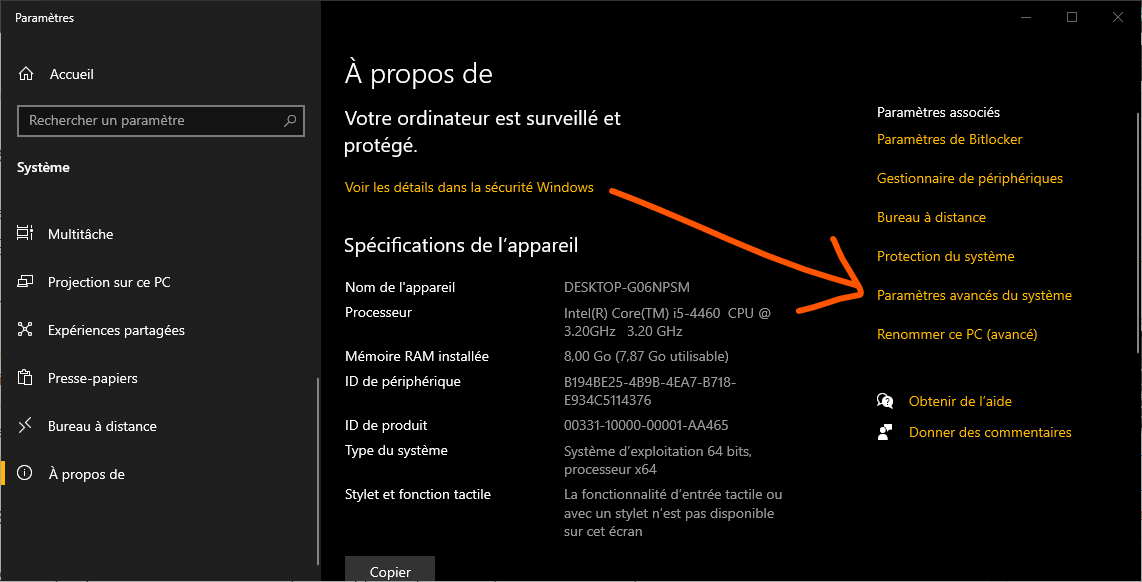
- Kliknij Zaawansowane ustawienia systemu i kliknij Zmienne środowiskowe.
- W obszarze Zmienne systemowe wybierz opcję Ścieżka i kliknij Edytuj.
- Kliknij Nowy i wklej zanotowaną wcześniej ścieżkę do pliku javaw.exe. Na przykład C:\Program Files\Java\jre1.8.0_221\bin\javaw.exe.
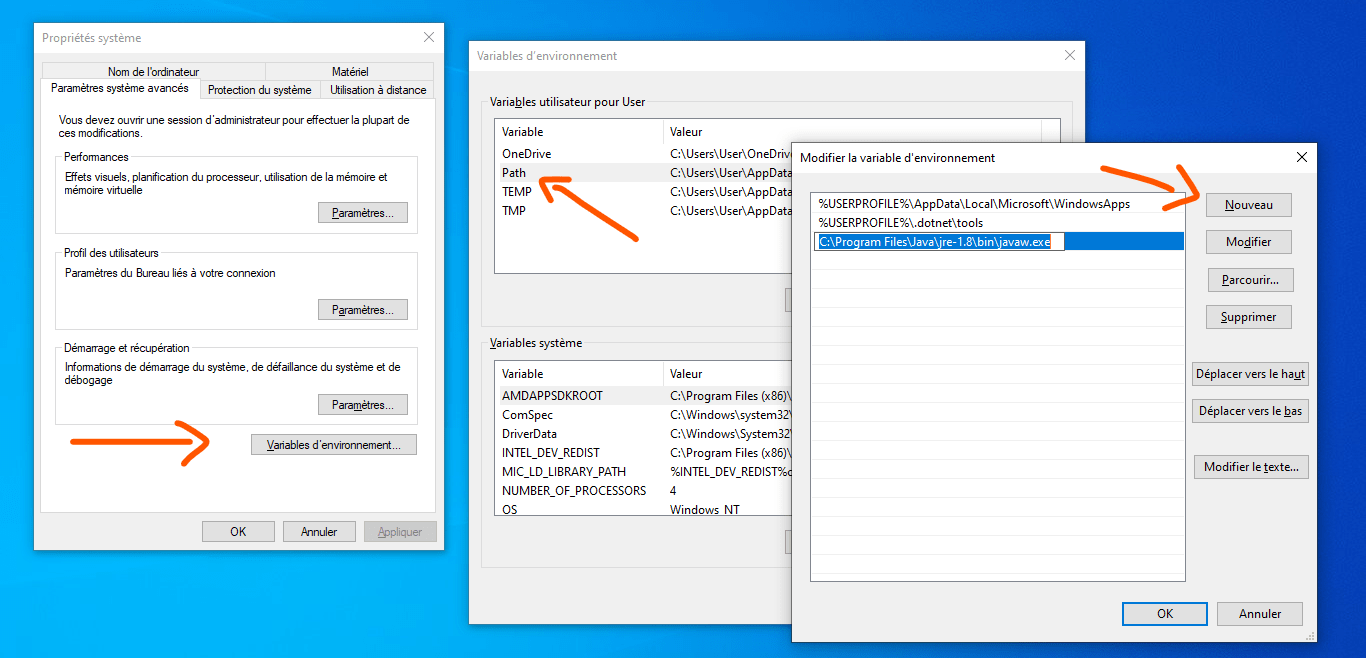
- Kliknij OK, aby zapisać zmiany.
Przeskanuj swój komputer w poszukiwaniu złośliwego oprogramowania
Możliwe, że plik javaw.exe zostanie uszkodzony lub usunięty przez złośliwe oprogramowanie, które zainfekowało Twój komputer. Aby wykluczyć taką możliwość, należy przeskanować swój komputer niezawodnym i aktualnym oprogramowaniem antywirusowym . wbudowanego programu antywirusowego systemu Windows , Windows Defender lub innego wybranego oprogramowania antywirusowego. Oto jak korzystać z Windows Defender :
- Otwórz Ustawienia systemu Windows 10 i kliknij Aktualizuj i zabezpieczenia.

- Kliknij opcję Zabezpieczenia Windows , a następnie opcję Ochrona przed wirusami i zagrożeniami.
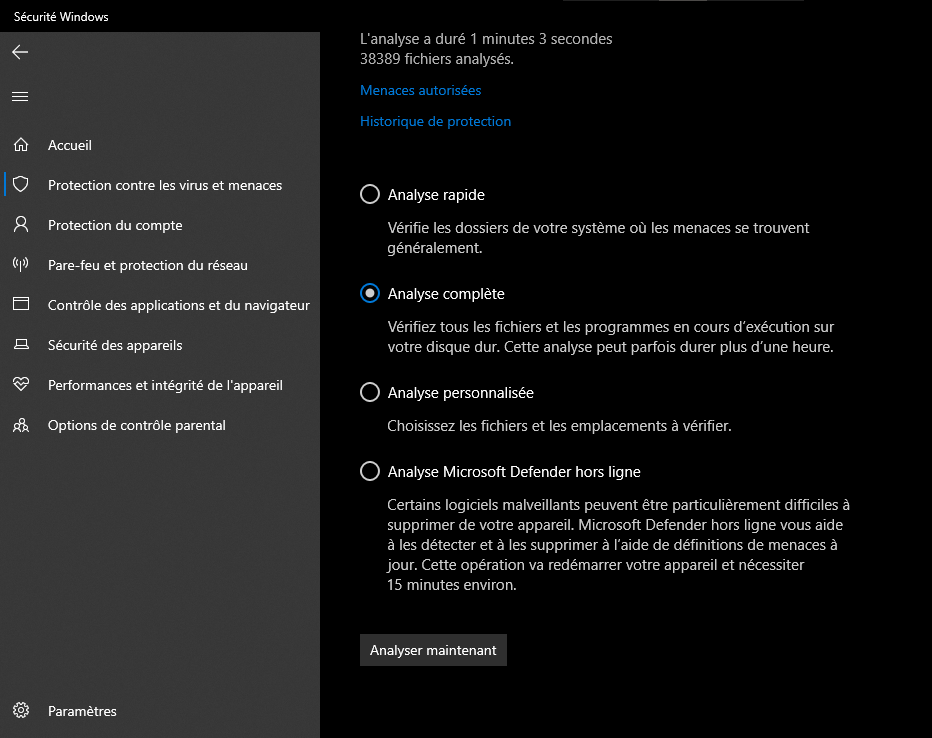
- Kliknij Opcje skanowania i wybierz Pełne skanowanie.
- Kliknij opcję Skanuj teraz i poczekaj na zakończenie skanowania.
- Jeśli program Windows Defender wykryje zagrożenia, postępuj zgodnie z instrukcjami wyświetlanymi na ekranie, aby je usunąć.
Jak zoptymalizować wydajność javaw.exe?
Jeśli nie masz żadnych błędów w programie javaw.exe, ale stwierdzasz, że proces ten zużywa dużo pamięci lub procesora, możesz wypróbować kilka sztuczek, aby zoptymalizować jego wydajność. Oto kilka wskazówek:
Zamknij nieużywane programy Java, które mogą działać w tle.
Możesz użyć Menedżera zadań, aby sprawdzić, które programy Java są aktywne i zamknąć je, jeśli to konieczne. Aby uzyskać dostęp do Menedżera zadań, możesz kliknąć prawym przyciskiem myszy pasek zadań i wybrać Menedżera zadań lub nacisnąć klawisze Ctrl + Alt + Del i wybrać Menedżer zadań. Na karcie Procesy możesz zobaczyć listę uruchomionych programów oraz ilość używanej przez nie pamięci i procesora. Jeśli widzisz program Java, który zużywa dużo zasobów i nie jest Ci potrzebny, możesz go zaznaczyć i kliknąć Zakończ zadanie.
Zwiększ pamięć przydzieloną wirtualnej maszynie Java (JVM).
Można to zrobić, zmieniając ustawienia JRE lub używając argumentów wiersza poleceń podczas uruchamiania programu Java. Można na przykład użyć opcji -Xms i -Xmx, aby ustawić minimalny i maksymalny rozmiar pamięci sterty Java. Więcej szczegółów można znaleźć w dokumentacji JRE.
Zaktualizuj sterowniki urządzeń, szczególnie te związane z kartą graficzną.
Nieaktualne lub niezgodne sterowniki mogą mieć wpływ na wydajność aplikacji Java korzystających z grafiki 2D lub 3D. Możesz użyć Menedżera urządzeń, aby sprawdzić stan sterowników i zaktualizować je, jeśli to konieczne.

Wyczyść rejestr Windows z nieprawidłowych lub uszkodzonych wpisów, które mogą powodować błędy lub spowolnienia.
Aby wykonać tę operację, możesz użyć oprogramowania do czyszczenia rejestru, takiego jak CCleaner lub WinThruster.
Często zadawane pytania
Jaka jest różnica między javaw.exe i Java.exe?
Różnica między programami javaw.exe i java.exe polega na tym, że program javaw.exe nie otwiera okna konsoli podczas uruchamiania programu Java, w przeciwieństwie do programu Java.exe. Oznacza to, że w przypadku programu javaw.exe nie będą wyświetlane komunikaty o błędach ani zamykanie programu, ale będą one widoczne w przypadku programu Java.exe. Javaw.exe jest zwykle używany w aplikacjach Java, które mają własny graficzny interfejs użytkownika, natomiast Java.exe jest używany w aplikacjach Java działających w trybie konsoli.
Czy javaw.exe jest wirusem?
Nie, javaw.exe nie jest wirusem. Jest to legalny plik wykonywalny będący częścią środowiska Java Runtime Environment (JRE) firmy Oracle. Służy do uruchamiania programów Java na komputerze. Jednak złośliwe oprogramowanie może ukrywać się pod javaw.exe, aby oszukać użytkowników lub programy antywirusowe. Dlatego przed uruchomieniem należy zawsze sprawdzić lokalizację i podpis cyfrowy pliku javaw.exe. Warto także przeskanować swój komputer przy użyciu niezawodnego i aktualnego oprogramowania antywirusowego.
Jak wyłączyć Javaw.exe?
Jeśli chcesz wyłączyć javaw.exe, musisz odinstalować środowisko JRE ze swojego komputera. Zapobiegnie to uruchomieniu programów Java na komputerze. Aby odinstalować środowisko JRE, wykonaj kroki opisane w pierwszej metodzie tego artykułu. Należy pamiętać, że może to mieć wpływ na działanie niektórych aplikacji lub stron internetowych, które do prawidłowego działania wymagają języka Java.
Jak zmniejszyć zużycie pamięci przez javaw.exe?
Jeśli okaże się, że plik javaw.exe zużywa zbyt dużo pamięci na komputerze, podobnie jak usługa optymalizacji środowiska wykonawczego NET , możesz spróbować zmniejszyć ilość pamięci przydzielonej wirtualnej maszynie Java (JVM). Można to zrobić, zmieniając ustawienia JRE lub używając argumentów wiersza poleceń podczas uruchamiania programu Java. Można na przykład użyć opcji -Xms i -Xmx, aby ustawić minimalny i maksymalny rozmiar pamięci sterty Java. Więcej szczegółów można znaleźć w dokumentacji JRE.
Jak naprawić błąd „Nie można uzyskać dostępu do rejestru systemowego” w pliku javaw.exe?
Jeśli podczas próby uruchomienia programu Java za pomocą programu javaw.exe pojawi się błąd „Nie można uzyskać dostępu do rejestru systemowego”, może to oznaczać, że rejestr Windows jest uszkodzony lub nie masz uprawnień administratora wymaganych do uzyskania dostępu do rejestru. Aby rozwiązać ten problem, możesz wypróbować następujące rozwiązania:
- Uruchom program Java jako administrator. Kliknij prawym przyciskiem myszy plik wykonywalny programu Java lub skrót i wybierz opcję Uruchom jako administrator.
- Wyczyść rejestr Windows z nieprawidłowych lub uszkodzonych wpisów, które mogą powodować błędy lub spowolnienia. Aby wykonać tę operację, możesz użyć oprogramowania do czyszczenia rejestru, takiego jak CCleaner lub WinThruster.
- Napraw rejestr Windows za pomocą narzędzia do naprawy systemu, takiego jak SFC (Kontroler plików systemowych) lub DISM (obsługa i zarządzanie obrazami wdrażania). Narzędzia te mogą skanować i przywracać uszkodzone lub brakujące pliki systemowe, w tym te związane z rejestrem. Sprawdź ten artykuł, aby dowiedzieć się, jak korzystać z SFC i DISM.

![[GetPaidStock.com]-64818113cd8ac](https://tt-hardware.com/wp-content/uploads/2023/06/GetPaidStock.com-64818113cd8ac-696x441.jpg)


